MySQL8.0安装配置 —— windows 及 linux(centos8)
MySQL安装配置
MySQL 8.0 —— Windows安装
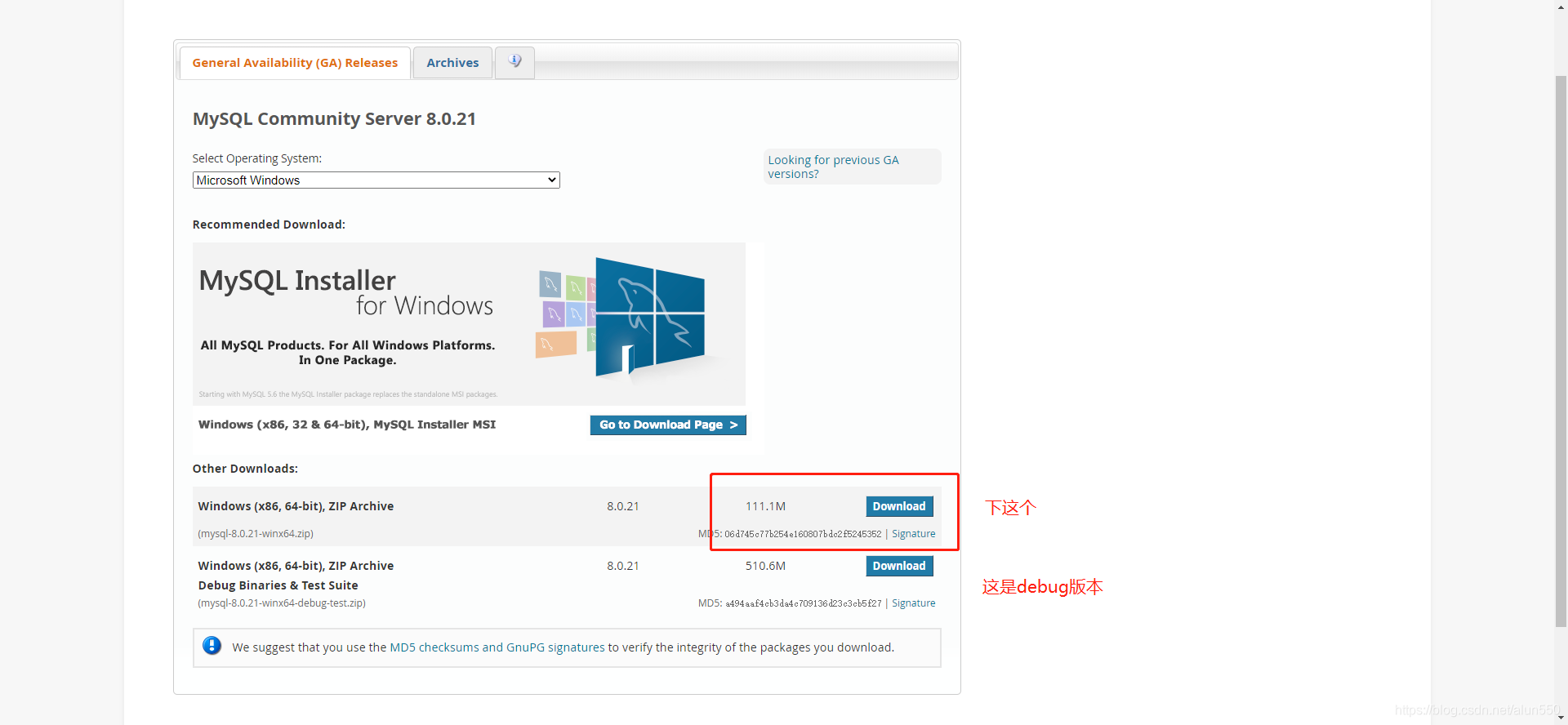
不登录直接下载
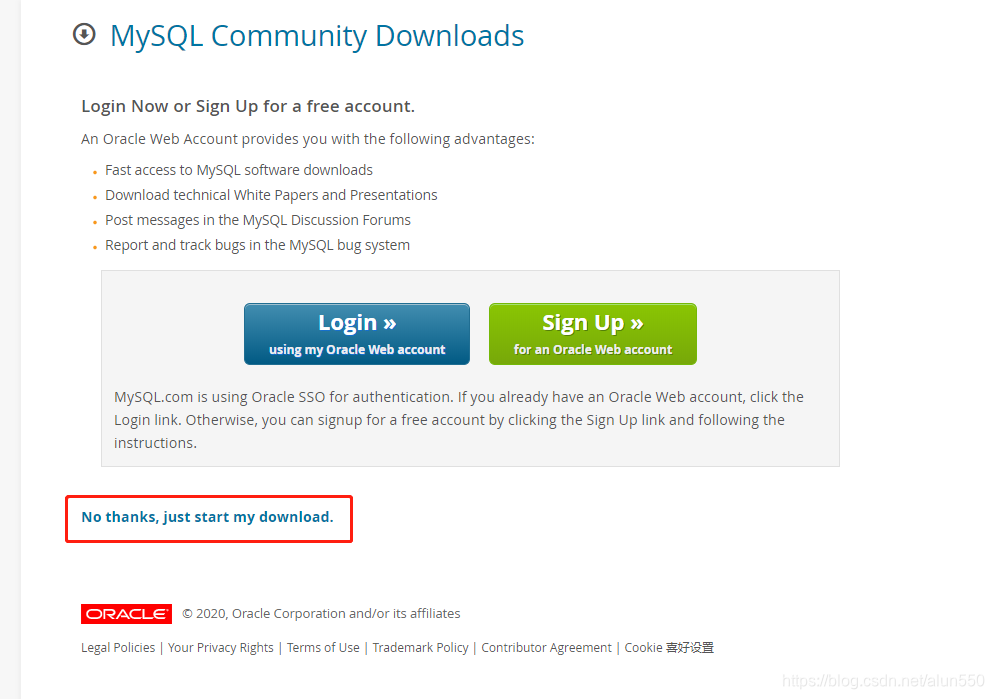
下载解压完后,进入目录创建 文本文件
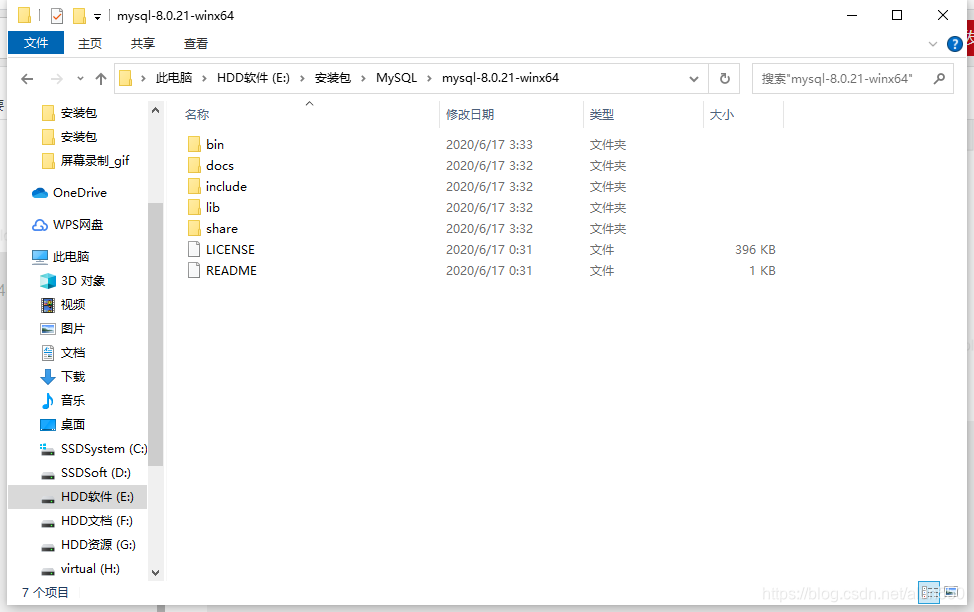
将配置文件的内容复制到新建的文本文档中,注意修改 basedir 和 datadir
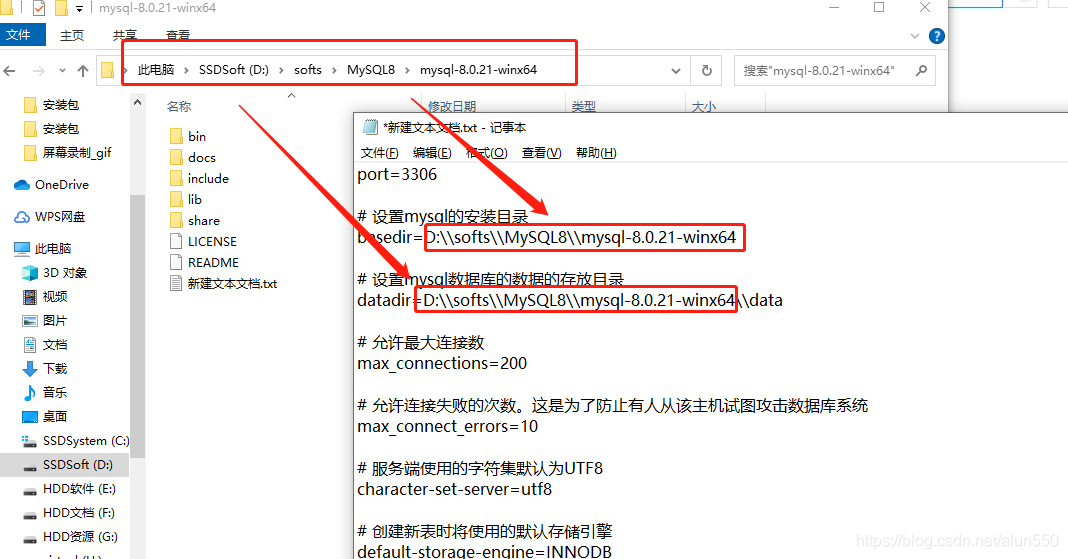
配置文件内容如下:
[mysqld]
# 设置3306端口
port=3306
# 设置mysql的安装目录
basedir=D:\\softs\\MySQL8\\mysql-8.0.21-winx64
# 设置mysql数据库的数据的存放目录
datadir=D:\\softs\\MySQL8\\mysql-8.0.21-winx64\\data
# 允许最大连接数
max_connections=200
# 允许连接失败的次数。这是为了防止有人从该主机试图攻击数据库系统
max_connect_errors=10
# 服务端使用的字符集默认为UTF8
character-set-server=utf8
# 创建新表时将使用的默认存储引擎
default-storage-engine=INNODB
# 默认使用“mysql_native_password”插件认证
default_authentication_plugin=mysql_native_password
[mysql]
# 设置mysql客户端默认字符集
default-character-set=utf8
[client]
# 设置mysql客户端连接服务端时默认使用的端口
port=3306
default-character-set=utf8
将文本文件另存一下,名字就设置成 my.ini 且 编码方式使用 ANSI
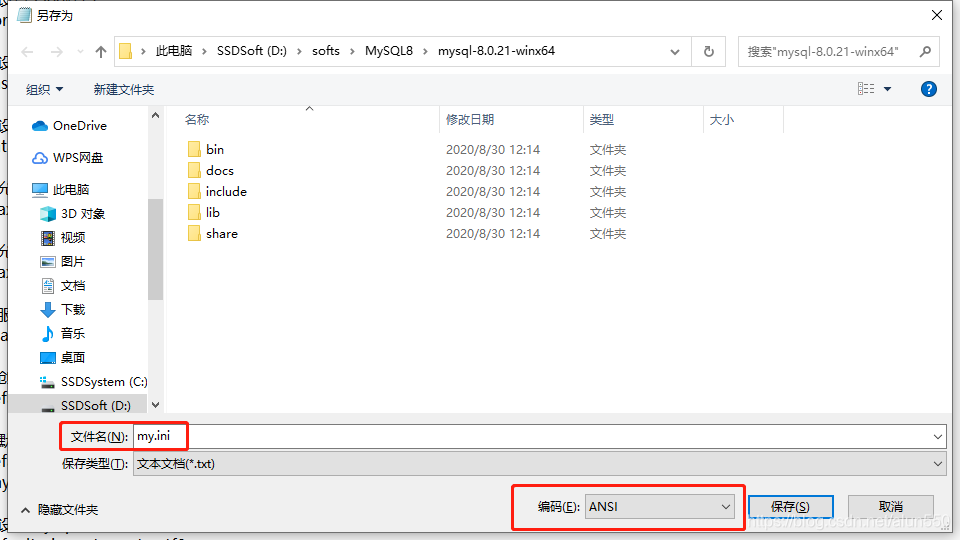
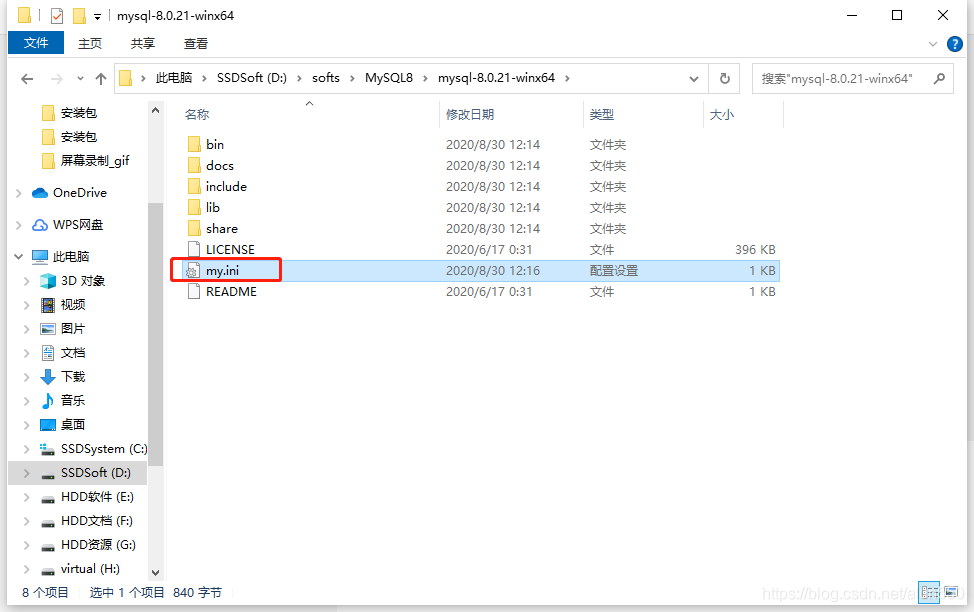
配置环境变量,新建个系统变量。变量值填写到 刚才解压的那个目录的 bin
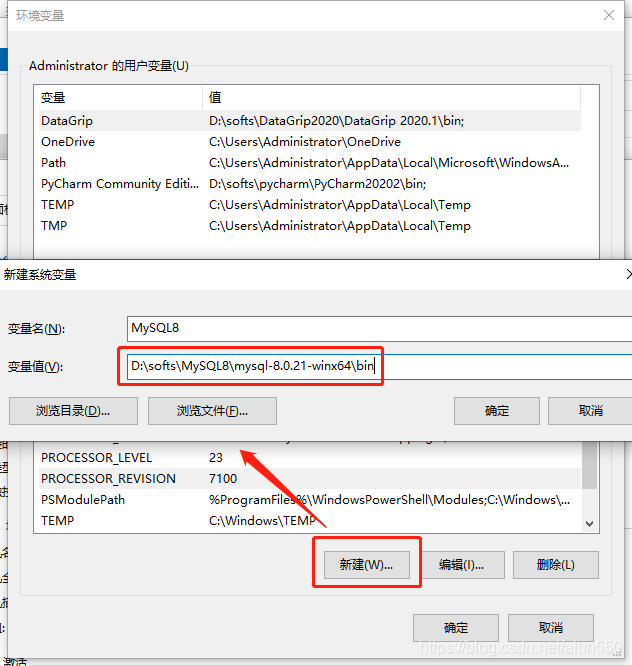
以管理员运行 cmd ,并切换到 MySQL 的解压目录的bin目录下
cd /d D:\softs\MySQL8\mysql-8.0.21-winx64\bin
mysqld --initialize --console
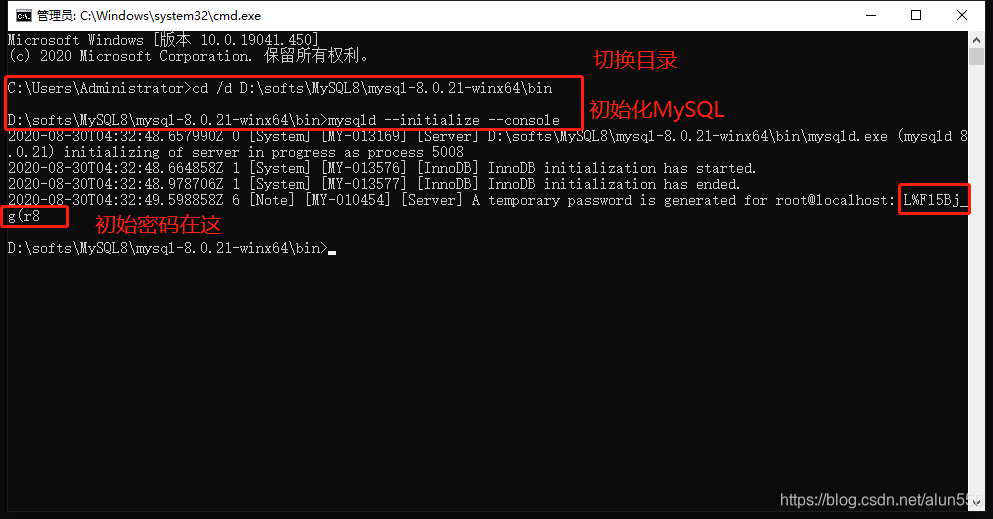
初始密码
L%Fl5Bj_g(r8
安装并命名MySQL服务, -install 后的 mysql 可以自定义命名

可以看到服务里已经有了 mysql 项
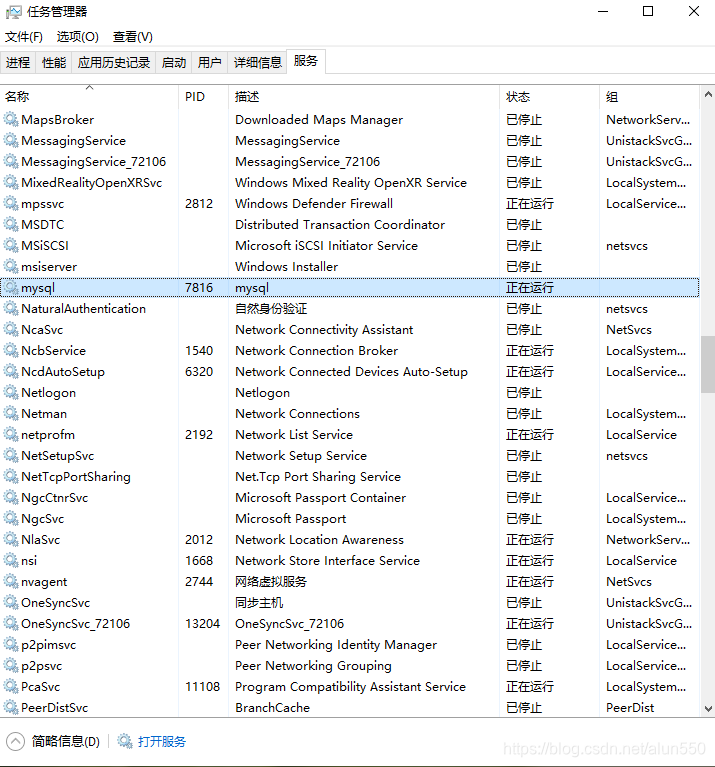
启动sql服务

连接mysql
mysql -u root -p

登录成功
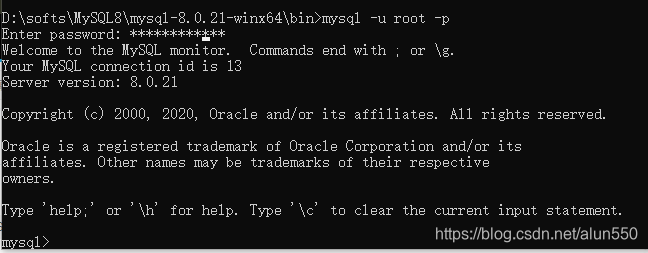
修改密码,0403是我这里设置的密码
ALTER USER 'root'@'localhost' IDENTIFIED WITH mysql_native_password BY '0403';

修改mysql时区
1、登录mysql,并显示时区,如果显示 SYSTEM 则为没有设置时区信息
mysql -u root -p
show variables like '%time_zone';
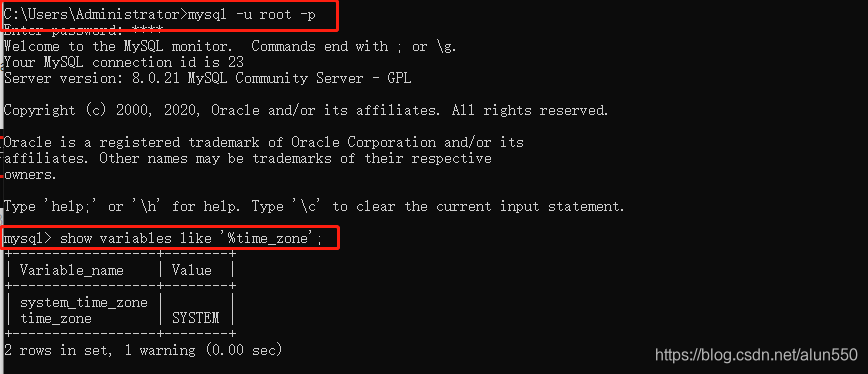
2、设置时区
set global time_zone = '+8:00';

3、设置允许远程访问
连接 mysql
mysql -u root -p
查看数据库
show databases;

选择数据库
use mysql;

执行语句,允许远程登录
update user set host = '%' where user = 'root';

刷新权限
flush privileges;

远程连接,测试mysql是否可以远程连接
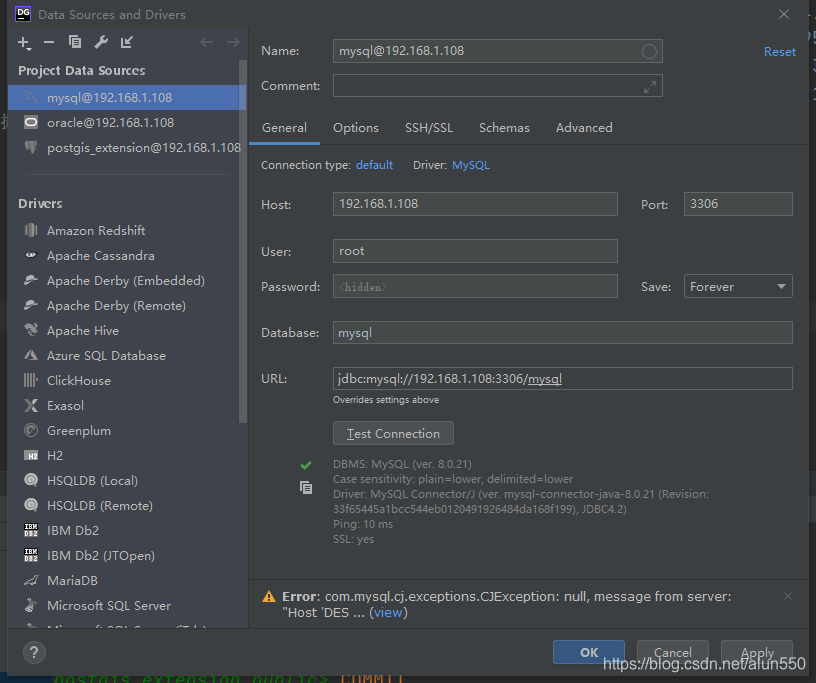
MySQL 8.0 —— Linux(centos8)安装
方法一(推荐)
1、使用最新的包管理器去安装mysql8.0
sudo dnf install @mysql
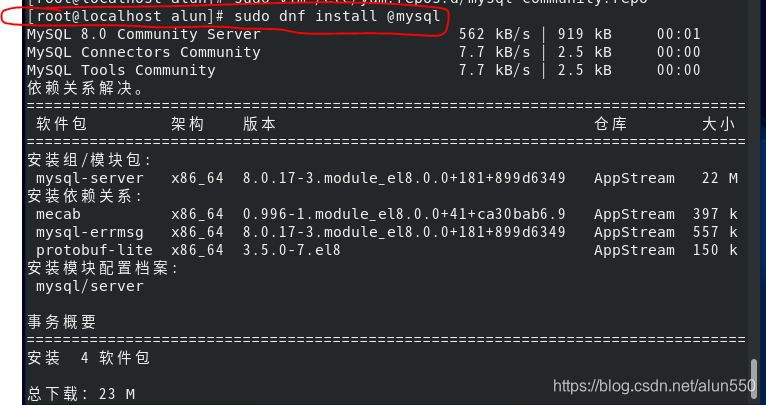
2、查看mysql服务是否正在运行
sudo systemctl status mysqld

3、启动并设置开机自动启动
sudo systemctl enable --now mysqld

4、再次查看服务是否启动
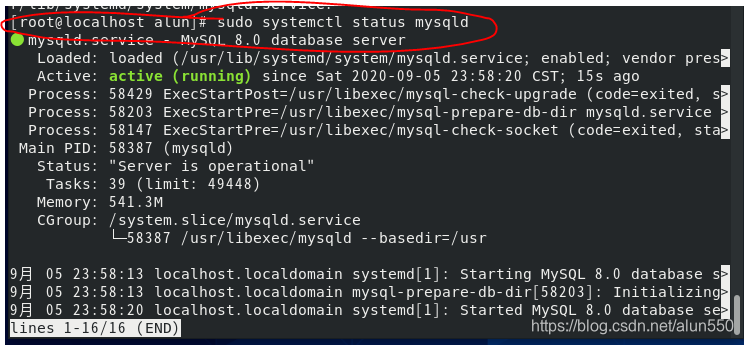
5、配置密码,运行 mysql_secure_installation脚本
sudo mysql_secure_installation
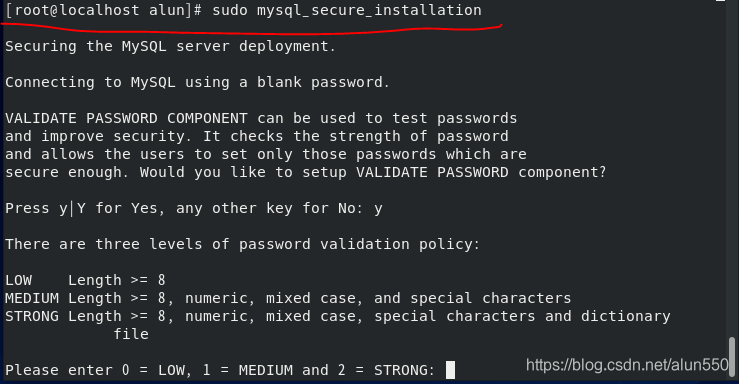
-
第一个要输入的是密码验证策略 —— y

-
第二个是密码策略的选择 —— 0,最低 只需要长度不小于8即可

-
第三个输入两次密码

-
第四个确认是否使用钢材输入的密码 —— y

-
第五个提示匿名用户有风险,是否要关闭匿名用户 —— y

-
第六个提示是否关闭远程登录 —— n

-
第七个提示是否关闭默认的"test"数据库 —— n

-
第八个是否重读权限,使应用生效 —— y

6、配置远程登录
6.1 连接数据库
mysql -uroot -p
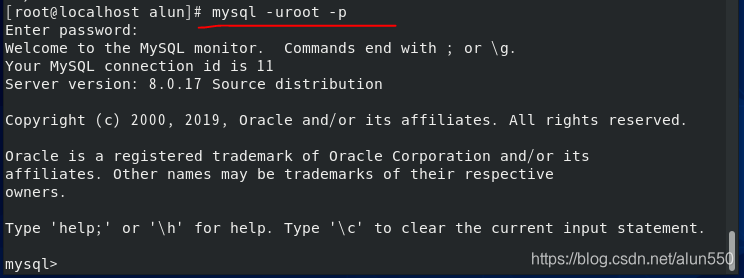
6.2 执行如下语句,允许任意IP访问
use mysql;
update user set host='%' where user='root';
flush privileges;
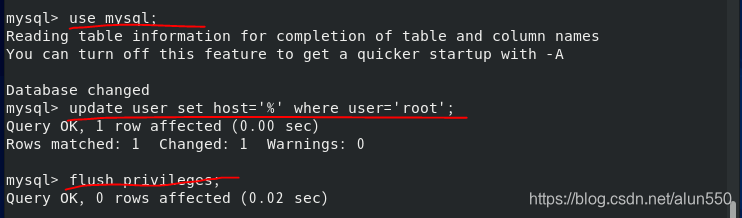
6.3 退出mysql
exit

7、开启3306端口
sudo firewall-cmd --add-port=3306/tcp --permanent
sudo firewall-cmd --reload

8、关闭MySQL主机的反向解析连接地址dns的功能,避免解析导致第一次连接过慢
sudo vim /etc/my.cnf

添加如下内容
[mysqld]
skip-name-resolve
9、重启服务
sudo systemctl restart mysqld

方法二
$ sudo yum install mysql
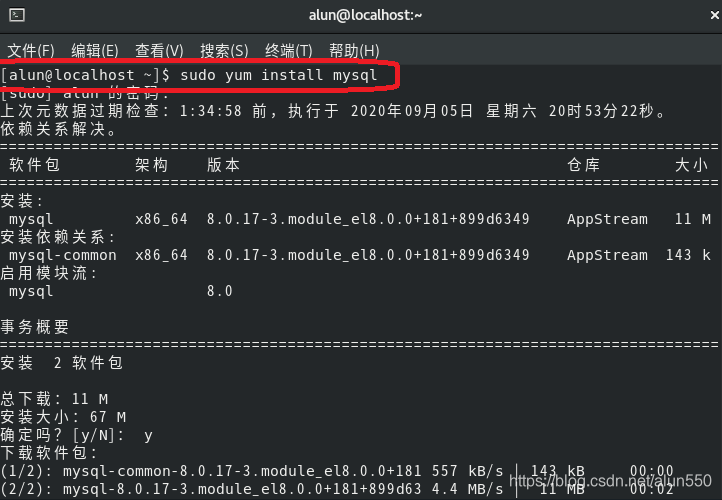
之后的服务启动与关闭使用
sudo systemctl start/stop/status mysqld
方法二
1、进入 mysql 官网,下载社区版
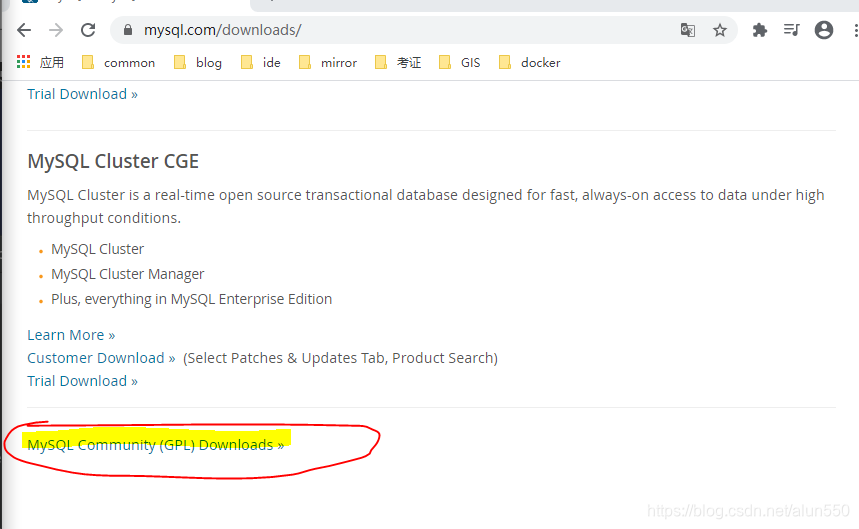
2、下载 MySQL Yum Respository
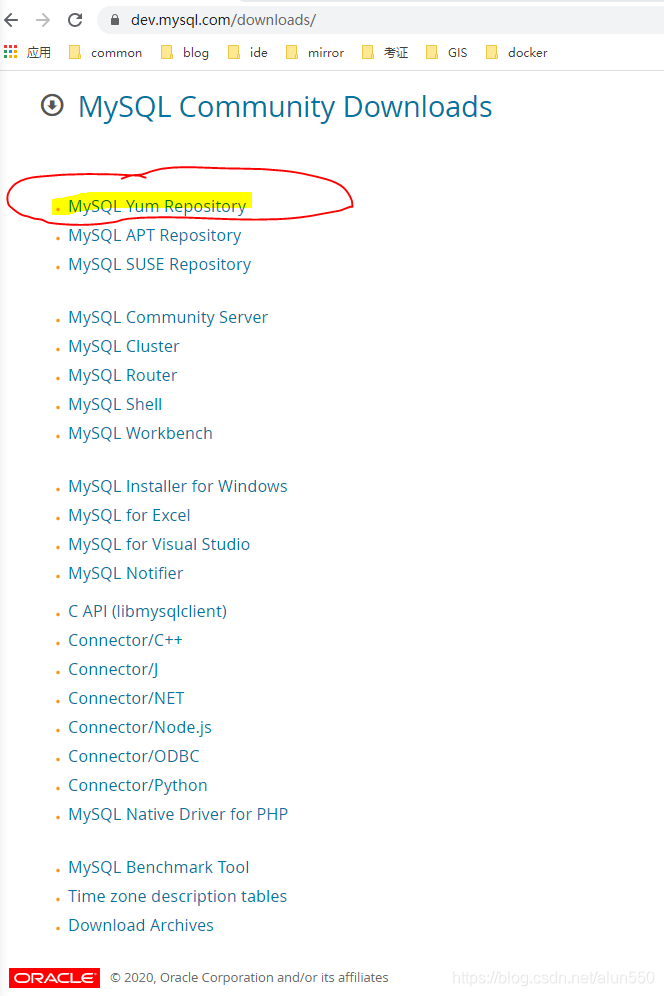
3、下载对应版本的MySQL ,进行在线安装
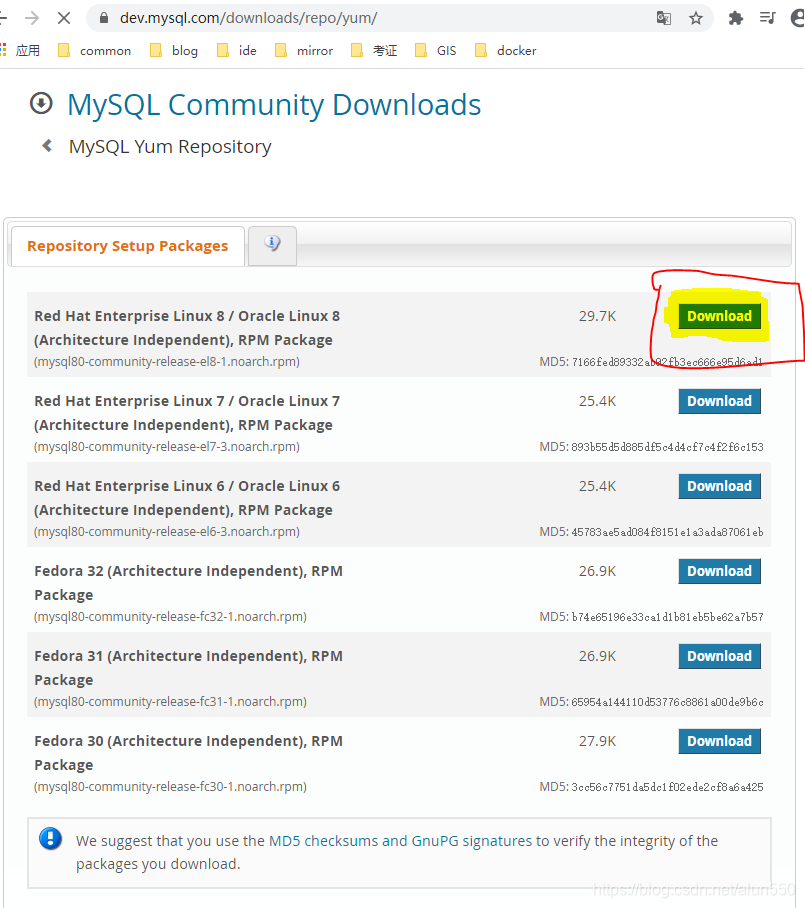
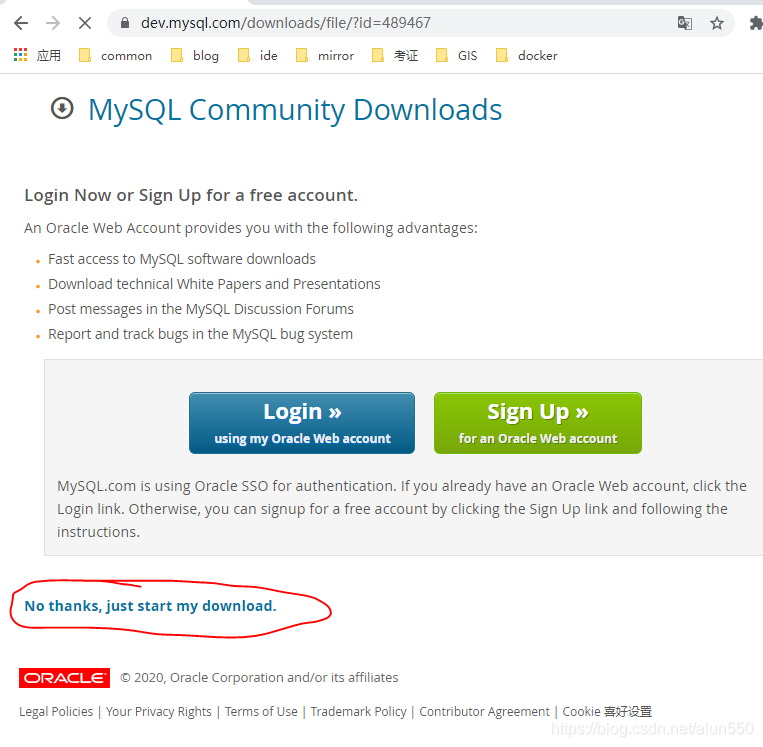
4、下载完成后可以把文件复制到linux中,也可以复制下载地址 在linux直接下载。此处使用第二种演示

在linux中使用 wget 进行下载
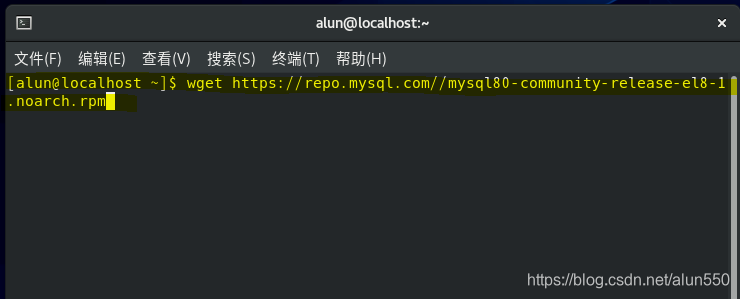
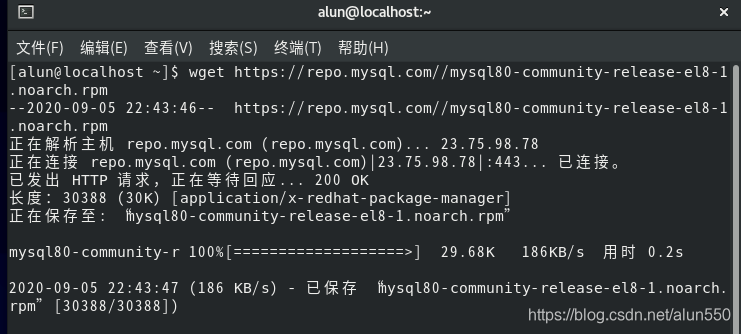
5、使用 yum install 安装
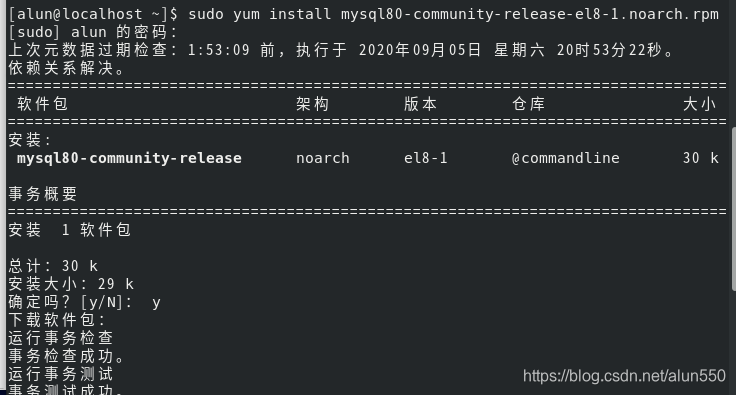
6、查看 mysql 是否安装成功
yum repolist | grep mysql

MySQL 5.7 —— Linux(centos8)安装
方法一
1、修改配置文件
$ sudo vim /etc/yum.repos.d/mysql-community.repo

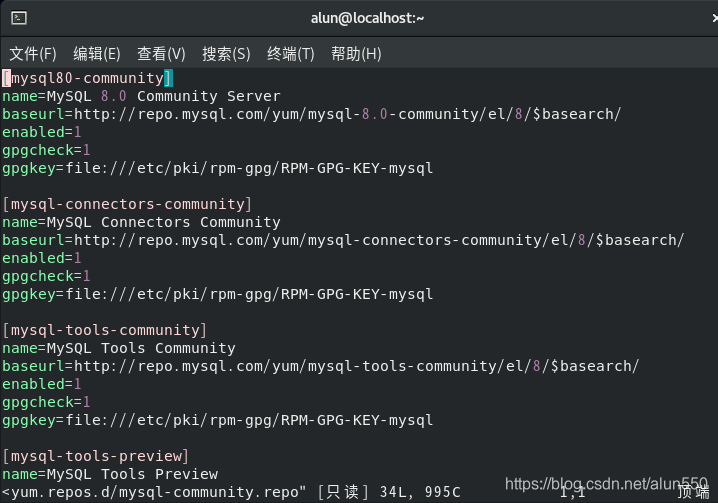
2、将 [mysql80-community] 中的enabled=1 改为 enabled=0
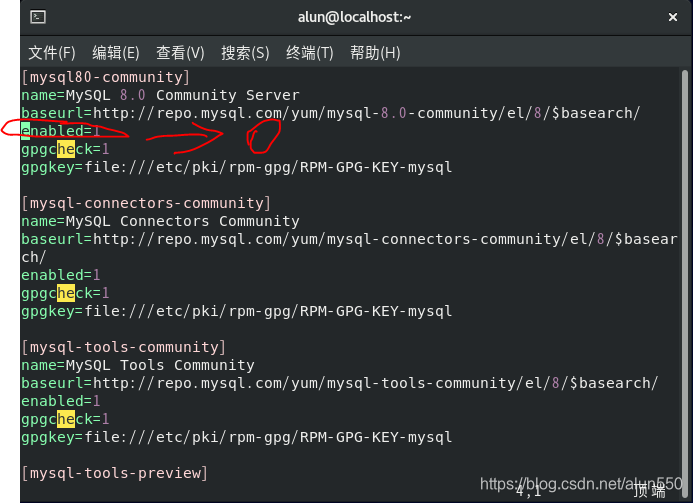
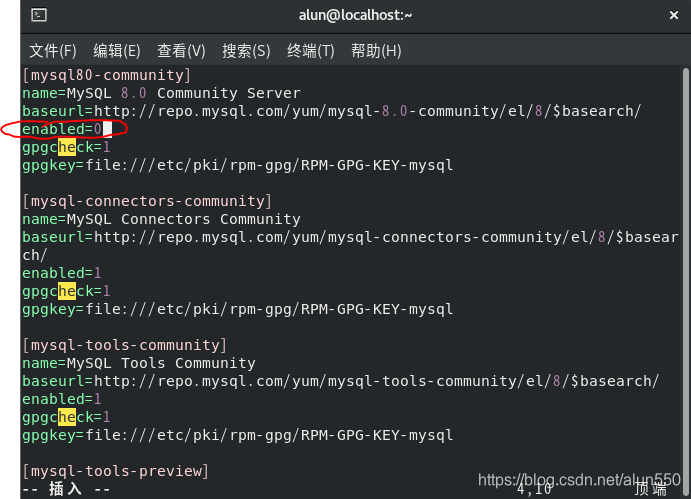
3、添加如下内容
[mysql57-community]
name=MySQL 5.7 Community Server
baseurl=http://repo.mysql.com/yum/mysql-5.7-community/el/7/$basearch
enabled=1
gpgcheck=1
gpgkey=file:///etc/pki/rpm-gpg/RPM-GPG-KEY-mysql
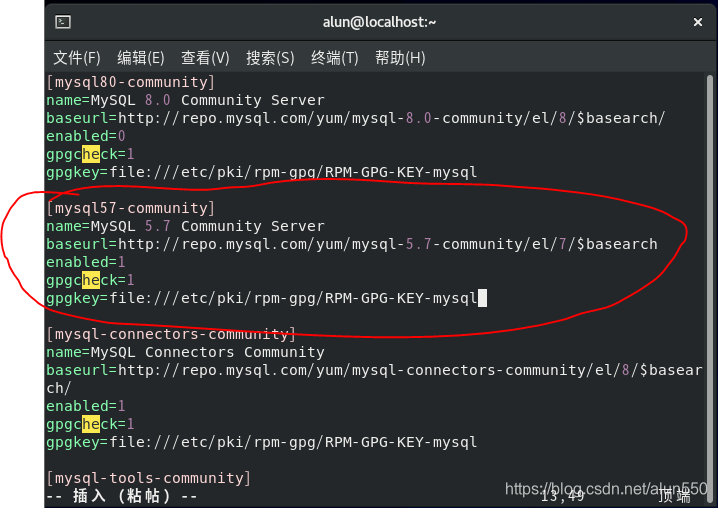
4、安装 mysql
$ sudo yum install mysql-community-server

方法二
wget http://dev.mysql.com/get/mysql57-community-release-el7-8.noarch.rpm
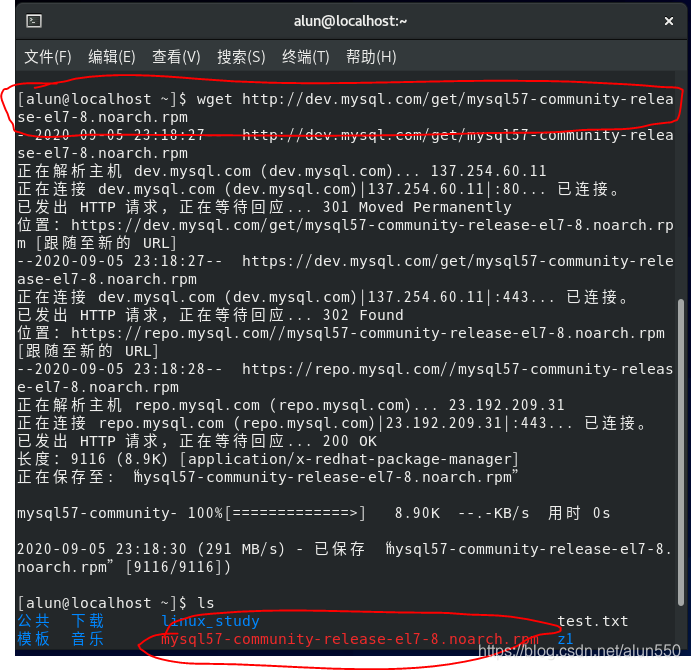



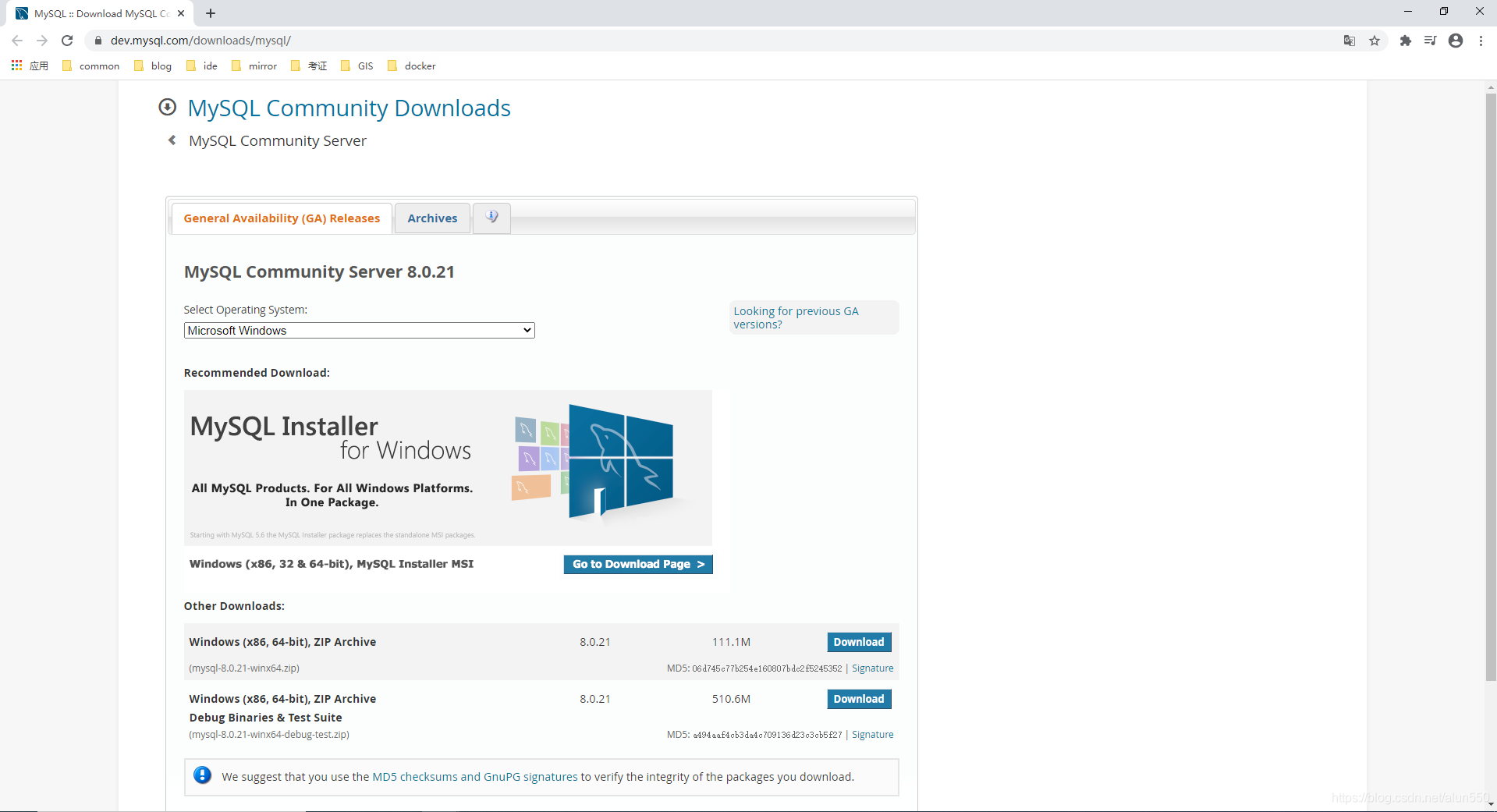

 浙公网安备 33010602011771号
浙公网安备 33010602011771号